Cài đặt MongoDB lên Ubuntu
Trong bài viết này chúng ta cùng tìm hiểu về cách cài đặt MongoDB lên hệ điều hành Ubuntu.
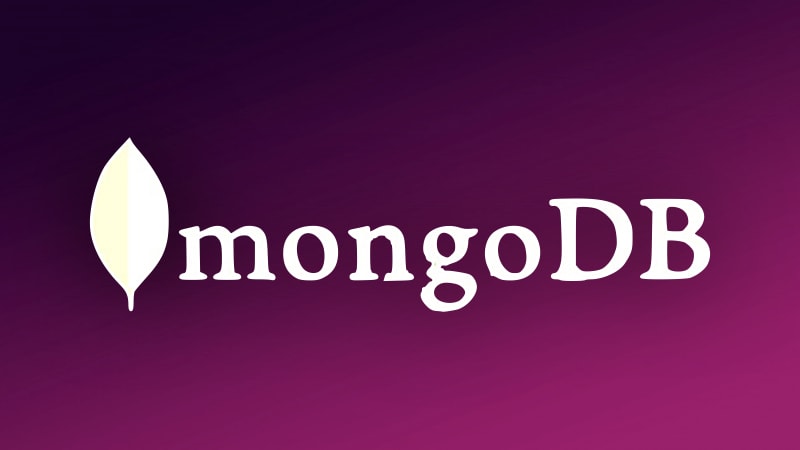
Sau đây là tổng quan nhanh về các bước chúng ta trải qua khi cài đặt MongoDB trên Ubuntu.
- Cài đặt phiên bản cộng đồng MongoDB
- Nhập khóa công khai được sử dụng bởi hệ thống quản lý gói
- Tạo tệp danh sách cho MongoDB
- Tải lại cơ sở dữ liệu gói cục bộ
- Cài đặt các gói MongoDB
- Khởi động MongoDB
- Dừng MongoDB
Sau đây là hướng dẫn chi tiết từng bước để cài đặt MongoDB trên Ubuntu.
MongoDB 5.0 Community Edition hỗ trợ các bản phát hành Ubuntu LTS (hỗ trợ dài hạn) 64-bit sau trên kiến trúc x86_64:
- 20.04 LTS ("Focal")
- 18.04 LTS ("Bionic")
- 16.04 LTS ("Xenial")
MongoDB chỉ hỗ trợ phiên bản 64-bit của các nền tảng này.
MongoDB 5.0 Community Edition trên Ubuntu cũng hỗ trợ kiến trúc ARM64 trên một số nền tảng nhất định.
Cài đặt phiên bản cộng đồng MongoDB
Làm theo các bước sau để cài đặt MongoDB Community Edition bằng trình quản lý gói apt.
Nhập khóa công khai được sử dụng bởi hệ thống quản lý gói
Từ ứng dụng Terminal, hãy phát hành lệnh sau để nhập Khoá GPG công khai MongoDB từ https://www.mongodb.org/static/pgp/server-5.0.asc:
wget -qO - https://www.mongodb.org/static/pgp/server-5.0.asc | sudo apt-key add -
Thao tác sẽ phản hồi bằng một OK.
Tuy nhiên, nếu bạn nhận được lỗi cho biết rằng gnupg chưa được cài đặt, bạn có thể:
Cài đặt gnupg và các thư viện bắt buộc của nó bằng lệnh sau:
sudo apt-get install gnupg
Sau khi cài đặt, hãy thử nhập lại khóa:
wget -qO - https://www.mongodb.org/static/pgp/server-5.0.asc | sudo apt-key add -
Tạo tệp danh sách cho MongoDB
Tệp danh sách thay đổi từ bản phát hành Ubuntu sang bản phát hành.
Chạy lệnh tương ứng trong ứng dụng Terminal cho phiên bản Ubuntu của bạn.
Khi chạy cho Ubuntu 20.04 (Focal)
echo "deb [ arch=amd64,arm64 ] https://repo.mongodb.org/apt/ubuntu focal/mongodb-org/5.0 multiverse" | sudo tee /etc/apt/sources.list.d/mongodb-org-5.0.list
Khi chạy cho Ubuntu 18.04 (Bionic)
echo "deb [ arch=amd64,arm64 ] https://repo.mongodb.org/apt/ubuntu bionic/mongodb-org/5.0 multiverse" | sudo tee /etc/apt/sources.list.d/mongodb-org-5.0.list
Khi chạy cho Ubuntu 16.04 (Xenial)
echo "deb [ arch=amd64,arm64 ] https://repo.mongodb.org/apt/ubuntu xenial/mongodb-org/5.0 multiverse" | sudo tee /etc/apt/sources.list.d/mongodb-org-5.0.list
Tải lại cơ sở dữ liệu gói cục bộ
Chạy lệnh sau trong terminal để tải lại cơ sở dữ liệu gói cục bộ.
sudo apt-get update
Cài đặt các gói MongoDB
Chạy lệnh sau sẽ cài đặt Gói MongoDB.
sudo apt-get install -y mongodb-org
Không bắt buộc. Mặc dù bạn có thể chỉ định bất kỳ phiên bản MongoDB nào khả dụng, apt-get sẽ nâng cấp các gói khi có phiên bản mới hơn. Để tránh nâng cấp ngoài ý muốn, bạn có thể ghim gói ở phiên bản hiện được cài đặt:
echo "mongodb-org hold" | sudo dpkg --set-selections
echo "mongodb-org-database hold" | sudo dpkg --set-selections
echo "mongodb-org-server hold" | sudo dpkg --set-selections
echo "mongodb-org-shell hold" | sudo dpkg --set-selections
echo "mongodb-org-mongos hold" | sudo dpkg --set-selections
echo "mongodb-org-tools hold" | sudo dpkg --set-selections
Khởi động MongoDB
Để khởi động MongoDB, hãy chạy lệnh sau trong Terminal.
sudo systemctl start mongod
Nếu bạn gặp lỗi tương tự như sau khi khởi động mongod:
Failed to start mongod.service: Unit mongod.service not found.
Chạy lệnh sau trước tiên:
sudo systemctl daemon-reload
Sau đó chạy lại lệnh start ở trên.
Dừng MongoDB
Để dừng MongoDB, hãy chạy lệnh sau trong Terminal
sudo systemctl stop mongod
Kết
Trong Hướng dẫn MongoDB - Cài đặt MongoDB trên Ubuntu này, chúng ta đã học cách cài đặt MongoDB trên Ubuntu, khởi động MongoDB và dừng MongoDB.